Tabla de Contenido
![]() Sobre el autor
Sobre el autor
![]() Artículos Relacionados
Artículos Relacionados
Los 6 Mejores Editores de GIF: Crear GIF con sonido en PC/Mac/Online
Aunque los GIF son una de las mejores formas para expresarse digitalmente, hay algo que siempre echaremos de menos: el sonido. Y es que añadir música a un archivo GIF lo hace único y atractivo. En este artículo compartiremos contigo algunas excelentes herramientas para crear GIF con sonido. Puedes generarlo fácilmente en Windows y Mac utilizando algunas de estas herramientas. Sigue leyendo para conocer más detalles al respecto.
¿Qué es un GIF con sonido/música?
Sin embargo, los archivos GIF con sonido son muy populares. Hay sitios web dedicados a este tipo de GIF's. Se utilizan mucho para compartir deseos de cumpleaños, expresiones sarcásticas, etc. Como los GIFs nunca tendrán sonido, es necesario utilizar herramientas de terceros para editar un GIF con audio. Algunas herramientas que aparecen en este artículo pueden ayudarte a crear un pequeño vídeo a partir de él. Es evidente que será corto pero tendrá sonido. Cualquier software estándar debería hacer que se ejecute en un bucle para que parezca un archivo GIF.
Entonces, ¿qué hay que hacer para generar una animación con música? Hay dos maneras - WebM o MP4. Ambos archivos pueden colocarse en un sitio web y en un navegador. Mientras que los archivos WebM son para los navegadores, los archivos MP4 se pueden reproducir en cualquier reproductor multimedia. Estos formatos incluyen imágenes y sonido, y son tan pequeños y cortos como los GIF.
Cómo hacer un GIF con sonido en Windows
Esta parte incluye dos editores para Windows. Ten en cuenta que las aplicaciones crearán archivos de vídeo en lugar de archivos GIF.
Recomendación - EaseUS Video Editor, descarga gratuita y en español
EaseUS Video Editor es un editor de vídeo profesional que ofrece herramientas de edición de audio, vídeo e imágenes. Es una herramienta perfecta para empezar si eres un principiante y quieres aplicar funciones con la edición de vídeo. Esta herramienta ofrece más de 300+ efectos, incluyendo audio de fondo, y es compatible con el formato de alta calidad, y la integración de los medios sociales.
Al utilizarlo, puedes usar un archivo GIF existente y añadirle audio o crear primero un archivo GIF a partir de las imágenes que posees y luego añadirle audio. Funciona de ambas maneras. Además, puede ser un creador de vídeo de cumpleaños para añadir sonido al archivo.
Características Principales:
- Dividir, recortar, cortar y recortar GIF
- Crea un GIF para celebrar aniversarios
- Agregar música a un vídeo en un PC con Windows
- Ofrece efectos como elementos, transiciones, filtros, etc.
- El mejor software para crear archivos GIF, así como también, para editarlos
¡Descarga este editor de GIF en Windows con el botón de abajo! No es necesario registrarse.
Añadir sonido a un archivo GIF en 3 pasos usando EaseUS Video Editor:
Paso 1. Importa el archivo GIF
Puedes añadir varias fotos e incluso archivos de audio personalizados como audio de fondo. Como la secuencia es importante para los archivos GIF, asegúrate de añadir los GIF en la secuencia correcta. Puedes arrastrarlos y soltarlos en la línea de tiempo o hacer clic en el icono del signo más.

Paso 2. Importa el archivo de música
Este editor de vídeo te proporciona varios archivos musicales de fondo que puedes descargar y aplicarlos al archivo importado. Alinéalos correctamente a la longitud de las imágenes o GIFs.

Paso 3. Exporta el GIF con sonido
Para conseguir lo mismo que un GIF, asegúrate de que sea corto. Al exportar el archivo, selecciona el formato de salida.
2. Aplicación Fotos de Windows
Windows Photos App La aplicación Fotos de Windows es un editor de vídeo integrado que ayuda a crear un archivo de imagen con audio. Este software admite una gran variedad de formatos y audio de fondo. Dado que el software es fácil de usar y está preinstalado, resulta fácil acceder a él de inmediato. Además, está preinstalado en el PC. Puedes descargarlo desde Microsoft Store si no lo encuentras en el menú de Inicio.
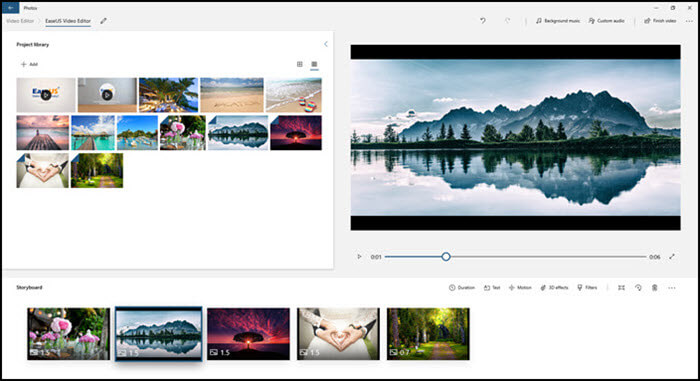
Crea un archivo GIF con sonido a través de Windows Photo App:
- Paso 1. Abre la App foto. Añade imágenes y archivos GIF en ella. También puedes descargar imágenes desde Bing gracias a su integración con este motor de búsquedas.
- Paso 2. A continuación, arrastra cada imagen a la línea de tiempo, que aquí se llama storyboard. Cada imagen tiene su sección, que añade un archivo de audio específico a cada imagen. Una vez que hayas establecido la secuencia de la imagen, has clic en la opción de música de fondo en la parte superior de la vista previa para descargar y aplicar.
- Paso 3. El editor de vídeo ofrece herramientas adicionales como la adición de texto, efectos 3D, filtros y tarjetas de título.
- Paso 4. Haz clic en Finalizar vídeo junto a Personalizar audio. Se abrirán las opciones de exportación donde podrás elegir la calidad del vídeo. En Más, puedes elegir desactivar la aceleración por hardware si tu PC no es potente.
Cómo crear un GIF con sonido en Mac
En esta parte te mostramos dos opciones, y podrás elegir una de ellas en función de tus necesidades.
1. iMovie
iMovie es una excelente aplicación gratuita para los usuarios de macOS que se puede instalar desde la App Store. Esta aplicación es un editor de vídeo completo que puede crear películas, trailers y GIFs con audio. También ofrece una línea de tiempo no lineal para añadir múltiples imágenes y audio de fondo para combinarlos en uno.
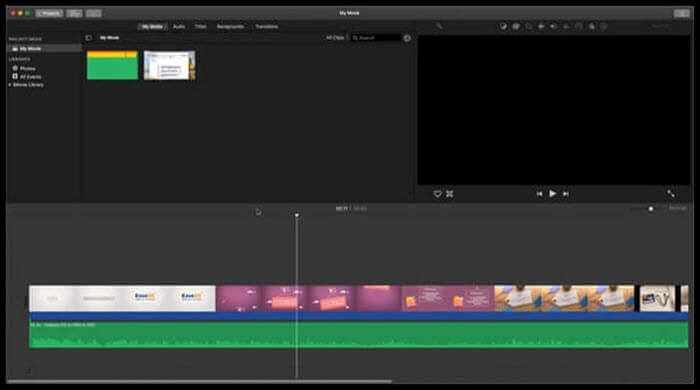
Cómo crear un archivo GIF con sonido:
- Paso 1. Abre la aplicación iMovie y añade las imágenes en la pestaña de medios o directamente en la línea de tiempo. A continuación, elige entre el audio de fondo disponible o añade uno desde tu MacBook.
- Paso 2. Para asegurarte de que el GIF crea el efecto que buscas, alinea tanto la imagen como el archivo de audio. También puedes optar por añadir efectos, aumentar la velocidad de los archivos y gestionar el audio para que suene mejor.
- Paso 3. Una vez que hayas terminado de crear un GIF útil, es el momento de exportarlo para compartirlo con todos tus conocidos. Asegúrate de elegir la calidad de salida, dependiendo de los sitios de medios sociales donde planeas subir.
2. Shotcut
Shotcut es un editor de vídeo profesional, el cual también es un editor multiplataforma. Ofrece soporte para una gran variedad de formatos de audio y vídeo. Además, permite la edición nativa de la línea de tiempo, la captura de la cámara web, la captura de audio, la reproducción del flujo de red, y más. En cuanto a la edición, también ofrece generadores de color, texto y ruido.
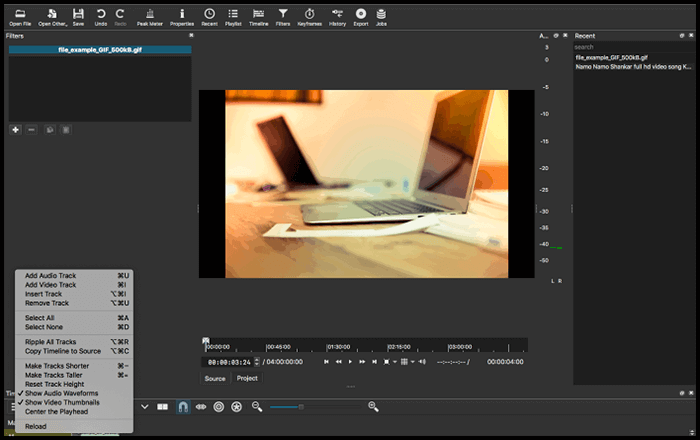
Mira esta guía para que puedas crear un archivo GIF con sonido:
- Paso 1. Abre el editor de vídeo Shotcut e importa el archivo GIF en el software. Si tienes pensado crear un archivo GIF a partir de imágenes, también puedes añadirlo.
- Paso 2. Haz clic con el botón derecho del ratón en el menú de la parte inferior izquierda y selecciona "Añadir una pista de audio". A continuación, alinea ambas. Es donde se manipulan las imágenes y se ajusta la pista de audio.
- Paso 3. Por último, exporta el archivo GIF con audio. Asegúrate de mantener el GIF lo más pequeño posible para que el vídeo final sirva para lo mismo que el archivo GIF.
Cómo hacer un GIF con sonido en línea
Mira esta parte sobre cómo hacer un archivo GIF con audio usando servicios en línea.
1. Kapwing
Kapwing es uno de los mejores editores en línea que puede ayudarte a obtener efectos de línea de tiempo, sentido, audio de fondo y características disponibles en los editores de software. El servicio ofrece una plataforma en línea dedicada con la que se puede crear audio en GIF en tres pasos. También es fácil hacer un archivo GIF de YouTube con sonido.
Crea un archivo GIF con audio a través de este servicio online:
- Paso 1. Abre el audio en el servicio online y sube el archivo GIF.
- Paso 2. A continuación, puedes utilizar la sección de audio para cargar el sonido de tu ordenador o extraerlo de un vídeo de YouTube o probar una muestra. Siempre puedes ajustar la duración y parte del audio mezclado con el archivo GIF final.
- Paso 3. Puedes optar por añadir efectos, añadir archivos GIF y subtítulos. Una vez hecho esto, haz clic en publicar para descargar el archivo.
2. Gif Sound
Gif Sound es un servicio en línea que tiene un enfoque sencillo para mezclar archivos GIF y archivos de audio. No hay editor ni recursos, sino un combinador. También es un lugar excelente para encontrar algunos archivos GIF divertidos. Adicionalmente, es una herramienta de mashups que te gustará utilizar. Incluso puedes crear un GIF de feliz cumpleaños cantado con sonido.
Mira esta guía para hacer un archivo GIF con audio:
- Paso 1. Abre el sitio web, aquí encontrarás dos cuadros de entrada. En el primero colocas la URL del GIF y en el segundo el enlace para el sonido. Una vez añadidos los enlaces, establece la hora de inicio y de finalización, y luego haz clic en el botón de combinar.
- Paso 2. Por último, haz clic en el botón de descarga para obtener el archivo.
Conclusión
En este artículo has visto todas las herramientas para crear GIFs con sonido en Windows, EaseUS Video Editor es la mejor herramienta que puede probar. Ofrece un editor de vídeo completo que puede hacer casi cualquier cosa al editar archivos de vídeo, imagen y audio - es la más fácil y la mejor opción para los principiantes de Windows. Ahora, ¡haz clic en el botón de abajo para descargarlo!
Preguntas frecuentes sobre hacer el GIF con sonido/música
Sigue leyendo este artículo para que obtengas más información.
1. ¿Cómo añadir sonido a un GIF en el iPhone?
La mejor manera de añadir sonido a un archivo GIF es utilizar la aplicación iMovie del iPhone. Se trata de un software gratuito en el que puedes usar un archivo GIF o un conjunto de imágenes ya existentes. Luego puedes añadir audio de fondo y crear un pequeño archivo MP4.
2. ¿Cómo puedo publicar un archivo GIF con sonido?
Cualquier sitio web que pueda reproducir WebM o MP4 es un lugar adecuado para publicar un archivo GIF con sonido. YouTube y Facebook son los mejores ejemplos que permiten a los usuarios subir imágenes con archivos de sonido. Una vez subidas, cualquier persona en YouTube o Facebook puede reproducir la imagen con el efecto de sonido que se haya añadido al archivo.
3. ¿Es lo mismo publicar GIFs que vídeos?
Sí, lo es. Al igual que subimos una imagen a la mayoría de los sitios web sociales, puedes subir GIFs a sitios web como Reddit, Facebook, YouTube y otros. Como estos GIF con audio son archivos pequeños, podrás subirlos rápidamente sin consumir mucho ancho de banda. Los sitios web admiten el formato, por lo que no necesitas ningún reproductor especial para verlos. Estos se concentrarán en la aplicación móvil e incluso en el navegador.
Sobre el autor
"Me gustaría compartir con vosotros mis experiencia de años en la resolución de problemas de recuperación de datos y de particiones de disco, con la esperanza de haceros la vida más fácil y agradable."
